

By Nathan E. Malpass, Last updated: September 8, 2023
Nel frenetico mondo della tecnologia, i nostri smartphone sono diventati un deposito dei nostri ricordi più cari. Dalle gioiose riunioni di famiglia ai paesaggi mozzafiato catturati durante i nostri viaggi, ogni foto racchiude una storia unica e un flusso di emozioni. Tuttavia, col passare del tempo, ci troviamo spesso a passare ai modelli di iPhone più recenti, lasciando dietro di noi un tesoro di immagini nei nostri vecchi dispositivi.
Se temi di perdere per sempre quei momenti preziosi, non temere! Con un po' di know-how e gli strumenti giusti, puoi implementarlo facilmente come recuperare foto dal vecchio iPhone con strumenti di recupero delle foto e preservarli affinché le generazioni future possano assaporarli. In questo articolo ti guideremo attraverso il processo di recupero di quelle istantanee nostalgiche, assicurandoci che ogni sorriso, lacrima e risata rimangano impressi nel tuo cuore e nel tuo album fotografico.
Intraprendiamo questo viaggio alla scoperta digitale e sveliamo i segreti per recuperare facilmente le tue preziose foto.
Parte n. 1: come recuperare foto da vecchi dispositivi iPhoneParte n. 2: il modo migliore su come recuperare foto dal vecchio iPhone: FoneDog iOS Data Recovery
La conservazione delle foto del tuo vecchio iPhone è resa possibile dalle meraviglie della tecnologia cloud. Se avessi la lungimiranza di abilitarlo iCloud backup sul tuo dispositivo precedente, sei fortunato. iCloud può fungere da rifugio sicuro per i tuoi ricordi, assicurando che rimangano intatti anche dopo aver effettuato l'aggiornamento a un iPhone più recente. Ecco come recuperare le foto dal vecchio iPhone utilizzando iCloud:
Prima di approfondire il processo di ripristino, assicurati che il tuo vecchio iPhone abbia eseguito il backup dei dati su iCloud. Per verificarlo, vai a "Impostazioni profilo" sul tuo iPhone, tocca il tuo ID Apple nella parte superiore dello schermo e seleziona "iCloud." Da lì, scegli "Gestione archiviazione">"I backup." Dovresti visualizzare un elenco di dispositivi di cui è stato eseguito il backup su iCloud, incluso il tuo vecchio iPhone.
Ora che hai confermato la presenza di un backup iCloud per il tuo vecchio iPhone, è il momento di ripristinarlo sul tuo nuovo dispositivo. Inizia configurando il tuo nuovo iPhone fino a raggiungere il "App e dati" durante il processo di configurazione. Selezionare "Ripristina da iCloud Backup" e accedi con il tuo ID Apple.
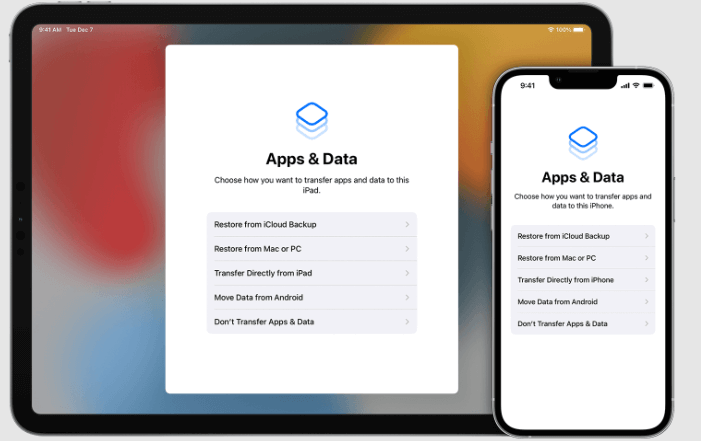
Il tuo nuovo iPhone ora visualizzerà un elenco di backup iCloud disponibili. Assicurati di selezionare quello corretto corrispondente al tuo vecchio iPhone, poiché i backup potrebbero avere date e orari diversi. Scegli il backup più recente per assicurarti di recuperare la versione più recente delle tue foto.
Dopo aver selezionato il backup iCloud appropriato, il tuo nuovo iPhone inizierà il processo di ripristino. L'operazione potrebbe richiedere del tempo, a seconda delle dimensioni del backup e della connessione Internet. Assicurati che il tuo dispositivo sia connesso al Wi-Fi e alimentato durante questa fase.
Una volta completato il ripristino, le foto del tuo vecchio iPhone dovrebbero essere disponibili sul tuo nuovo dispositivo. Apri l'app Foto e dovresti trovare i tuoi ricordi più cari esattamente come erano sul tuo iPhone precedente.
Nota importante: Se hai scattato nuove foto sul tuo nuovo iPhone dopo il restauro, assicurati di eseguirne regolarmente il backup su iCloud per evitare potenziali perdite di dati in futuro.
Utilizzando i backup di iCloud, puoi trasferire e recuperare senza problemi le foto dal tuo vecchio iPhone a quello nuovo. Mantieni i tuoi ricordi sani e salvi e intraprendi nuove avventure con la certezza che i tuoi momenti passati non verranno mai veramente lasciati indietro. Nella sezione successiva, esploreremo un metodo alternativo per recuperare le foto utilizzando i backup di iTunes.
Se hai eseguito il backup del tuo vecchio iPhone utilizzando iTunes sul tuo computer, puoi ancora recuperare foto e ricordi preziosi. iTunes offre un modo affidabile per salvaguardare i tuoi dati ed ecco come recuperare foto dal vecchio iPhone utilizzando iTunes:
Inizia collegando il tuo nuovo iPhone al computer su cui sono archiviati i backup iTunes del tuo vecchio iPhone. Utilizzare il cavo USB appropriato per stabilire la connessione.
Dopo aver collegato il tuo nuovo iPhone, avvia l'applicazione iTunes sul tuo computer. Se non hai iTunes installato, puoi scaricarlo dal sito Web ufficiale di Apple e configurarlo.
Una volta aperto iTunes e collegato il tuo nuovo iPhone, dovresti vedere l'icona del dispositivo apparire nell'angolo in alto a sinistra della finestra di iTunes. Fai clic sull'icona del dispositivo per accedere al tuo iPhone sommario .
Nella pagina di riepilogo troverai un'opzione chiamata "Restore Backup." Fai clic su questa opzione e iTunes visualizzerà un elenco di backup disponibili. Cerca il backup più recente che corrisponde al tuo vecchio iPhone e selezionalo.
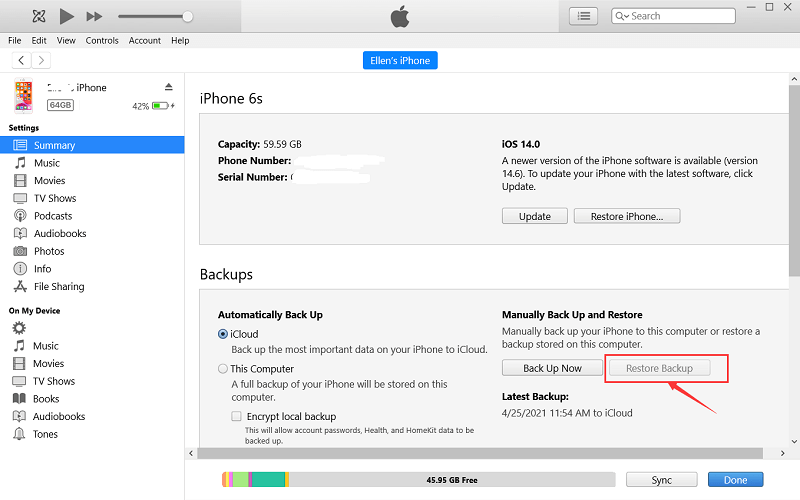
Una volta scelto il backup corretto, fai clic su "Ripristinare" per avviare il processo di ripristino. iTunes inizierà a trasferire i dati di backup sul tuo nuovo iPhone.
Man mano che il ripristino procede, le foto del tuo vecchio iPhone verranno trasferite sul tuo nuovo dispositivo. Al termine, disconnetti il tuo iPhone dal computer e apri l'app Foto sul tuo dispositivo. Ora dovresti trovare tutte le tue foto più care, riconquistando i momenti che pensavi fossero rimasti indietro.
Oltre ai backup di iCloud e iTunes, potresti essere sorpreso di scoprire che alcune delle tue preziose foto del tuo vecchio iPhone si nascondono nelle tue app di messaggistica. App come Viber, WhatsApp e FaceTime spesso salvano automaticamente i contenuti multimediali condivisi nelle conversazioni, rendendoli una fonte inaspettata ma preziosa per il recupero delle foto. Ecco come recuperare foto dal vecchio iPhone utilizzando le app di messaggistica:
Apri le app di messaggistica sul tuo vecchio iPhone, come Viber, WhatsApp e FaceTime. Esplora le tue conversazioni passate con amici, familiari o te stesso, poiché queste app spesso salvano contenuti multimediali, inclusi foto e video, direttamente nei thread.
In ciascuna app, trova le foto che desideri recuperare e salvale nell'app Foto del tuo nuovo iPhone. Il processo esatto può variare per ciascuna app, ma in genere puoi toccare e tenere premuta una foto per visualizzare le opzioni per salvarla o scaricarla. Assicurati di organizzare le foto in modo ordinato nell'app Foto per un facile accesso in futuro.
Per salvaguardare le foto appena recuperate, è essenziale eseguirne il backup utilizzando servizi cloud come iCloud o Google Foto. In questo modo eviterai qualsiasi potenziale perdita di dati e assicurerai che i tuoi ricordi siano protetti a lungo termine.
Non limitarti a una sola app di messaggistica. Se hai utilizzato altre app come Telegram, iMessage o Facebook Messenger sul tuo vecchio iPhone, controlla anche quelle per eventuali foto condivise che potresti aver trascurato.
Se hai foto importanti condivise esclusivamente tra te e i tuoi contatti, informali del tuo nuovo dispositivo e del trasferimento dei contenuti multimediali. In questo modo, possono anche intraprendere le azioni appropriate per salvare eventuali foto sentimentali dalle loro conversazioni.
Oltre a fare affidamento su iCloud, iTunes o app di messaggistica, puoi recuperare foto dal tuo vecchio iPhone sfruttando i popolari servizi di archiviazione cloud come Google Drive e Dropbox. Questi servizi forniscono un modo sicuro e accessibile per archiviare e recuperare i tuoi ricordi più cari. Ecco come recuperare le foto dal vecchio iPhone utilizzando il servizio cloud:
Assicurati di avere le app Google Drive e/o Dropbox installate sul tuo vecchio iPhone. Se non li hai, scarica e configura le app dall'App Store.
Apri l'app Google Drive o Dropbox sul tuo vecchio iPhone e accedi al tuo account. Una volta effettuato l'accesso, crea una nuova cartella per organizzare le foto che desideri recuperare. Successivamente, seleziona le foto che desideri recuperare dalla galleria del tuo vecchio iPhone e caricale nella cartella che hai appena creato nel servizio di archiviazione cloud.
Dopo aver caricato con successo le foto sul cloud, ora puoi accedervi sul tuo nuovo iPhone. Installa l'app Google Drive e/o Dropbox sul tuo nuovo dispositivo e accedi allo stesso account utilizzato per caricare le foto.
Individua la cartella contenente le foto recuperate all'interno dell'app di archiviazione cloud. Una volta trovate, scarica le foto nell'app Foto del tuo nuovo iPhone o in qualsiasi posizione preferita. Puoi anche organizzare le foto in album per sfogliarle e ricordarle facilmente.
Per garantire che le tue foto rimangano sicure e recuperabili in futuro, prendi l'abitudine di eseguire regolarmente il backup delle nuove foto sul servizio di archiviazione cloud scelto. Questa pratica non solo preserva i tuoi ricordi passati, ma salvaguarda anche i momenti presenti e futuri che catturi sul tuo nuovo iPhone.
FoneDog Recupero dati iOS è uno strumento software potente e affidabile progettato per aiutare gli utenti a recuperare dati persi o cancellati da dispositivi iOS, inclusi iPhone, iPad e iPod. Offre un'interfaccia intuitiva e supporta vari tipi di dati, tra cui foto, video, contatti, messaggi e altro.
Sia che tu abbia cancellato accidentalmente foto o le abbia perse a causa di un malfunzionamento del dispositivo, FoneDog iOS Data Recovery è una soluzione pratica per recuperare i tuoi preziosi ricordi.
iOS Data Recovery
Recupera foto, video, contatti, messaggi, registri delle chiamate, dati di WhatsApp e altro.
Recupera i dati da iPhone, iTunes e iCloud.
Compatibile con gli ultimi iPhone e iOS.
Scarica gratis
Scarica gratis

Ecco come recuperare foto dal vecchio iPhone con FoneDog iOS Data Recovery:

Quando si tratta di recuperare foto dal tuo vecchio iPhone, FoneDog iOS Data Recovery si rivela uno strumento eccezionale ed efficace. Con la sua interfaccia intuitiva e le sue robuste funzionalità, semplifica il processo di recupero di foto perse o cancellate da dispositivi iOS. Sia che tu cerchi di salvare ricordi cari cancellati accidentalmente o di salvaguardare il tuo patrimonio digitale durante la transizione del dispositivo, FoneDog iOS Data Recovery è una scelta affidabile.
Persone anche leggereCome trovare vecchi messaggi su iPhone? 3 modi efficaci per l'usoGUIDA 2023: Come visualizzare la vecchia cronologia delle chiamate sui dispositivi iPhone
Seguendo i semplici passaggi per "Ripristina da dispositivo iOS", puoi facilmente avviare il processo di recupero e riottenere l'accesso alle tue preziose foto. Collega semplicemente il tuo vecchio iPhone al computer, avvia il software, seleziona la modalità di ripristino appropriata e lascia che FoneDog iOS Data Recovery esegua la scansione del tuo dispositivo. Dopo la scansione, visualizza l'anteprima e scegli le foto che desideri recuperare e, con un semplice clic, ripristinale in modo sicuro sul tuo computer o sul tuo nuovo iPhone.
Scrivi un Commento
Commento
iOS Data Recovery
Ci sono tre modi per recuperare i dati cancellati da un iPhone o iPad.
Scarica Gratis Scarica GratisArticoli Popolari
/
INTERESSANTENOIOSO
/
SEMPLICEDIFFICILE
Grazie! Ecco le tue scelte:
Excellent
Rating: 4.7 / 5 (Basato su 102 rating)